윈도우 설치를 위해 부팅 USB를 제작하고 설치를 진행하다 보면, 특정 상황에서 디스크가 인식되지 않거나 용량이 0MB로 표시되는 문제가 발생할 수 있어요. 이럴 때는 당황하지 말고 원인을 파악한 후 적절한 해결 방법을 적용하면 돼요. 대부분의 경우 메인보드 설정 문제이거나, 설치 USB를 잘못 제작한 것이 원인이에요. 이번 글에서는 이 문제의 원인과 해결 방법을 차근차근 정리해볼게요.
🔍 윈도우 설치 시 용량 0MB 문제 원인
윈도우 설치 시 디스크 용량이 0MB로 표시되거나 아예 인식되지 않는 원인은 여러 가지가 있지만, 대표적인 이유는 메인보드의 BIOS 설정 문제, 부팅 USB 제작 오류, 저장장치의 손상 등이 있어요. 특히 BIOS에서 RAID 모드가 활성화된 경우, 할당된 디스크가 없기 때문에 저장장치가 나타나지 않거나 용량이 0MB로 표시될 수 있어요. 이럴 때는 BIOS에서 RAID를 비활성화하고 AHCI 모드로 변경해야 해요.
발생원인
- 📌 BIOS 설정 오류 → UEFI/Legacy 모드 불일치로 인해 디스크가 인식되지 않을 수 있어요.
- 📌 RAID 모드 활성화 → RAID 모드가 설정되어 있으면 디스크가 표시되지 않아요. AHCI로 변경해야 해요.
- 📌 설치 USB 제작 오류 → 메인보드 부팅 방식과 맞지 않는 형식(MBR/GPT)으로 제작되었을 경우 문제가 발생할 수 있어요.📌
- 디스크 손상 또는 연결 문제 → 저장장치 자체의 문제일 수도 있어요. 다른 PC에서 정상 작동 여부를 확인해보세요.
또한, UEFI와 Legacy 부팅 방식의 불일치도 원인이 될 수 있어요. 예를 들어, UEFI 부팅이 활성화된 상태에서 MBR 방식의 USB로 설치를 시도하면 디스크를 인식하지 못할 수 있어요. 마지막으로, 저장장치 자체가 물리적으로 손상되었거나 불량이 있는 경우에도 같은 증상이 발생할 수 있으니, 다른 PC에서 정상적으로 인식되는지 확인하는 것도 중요해요.
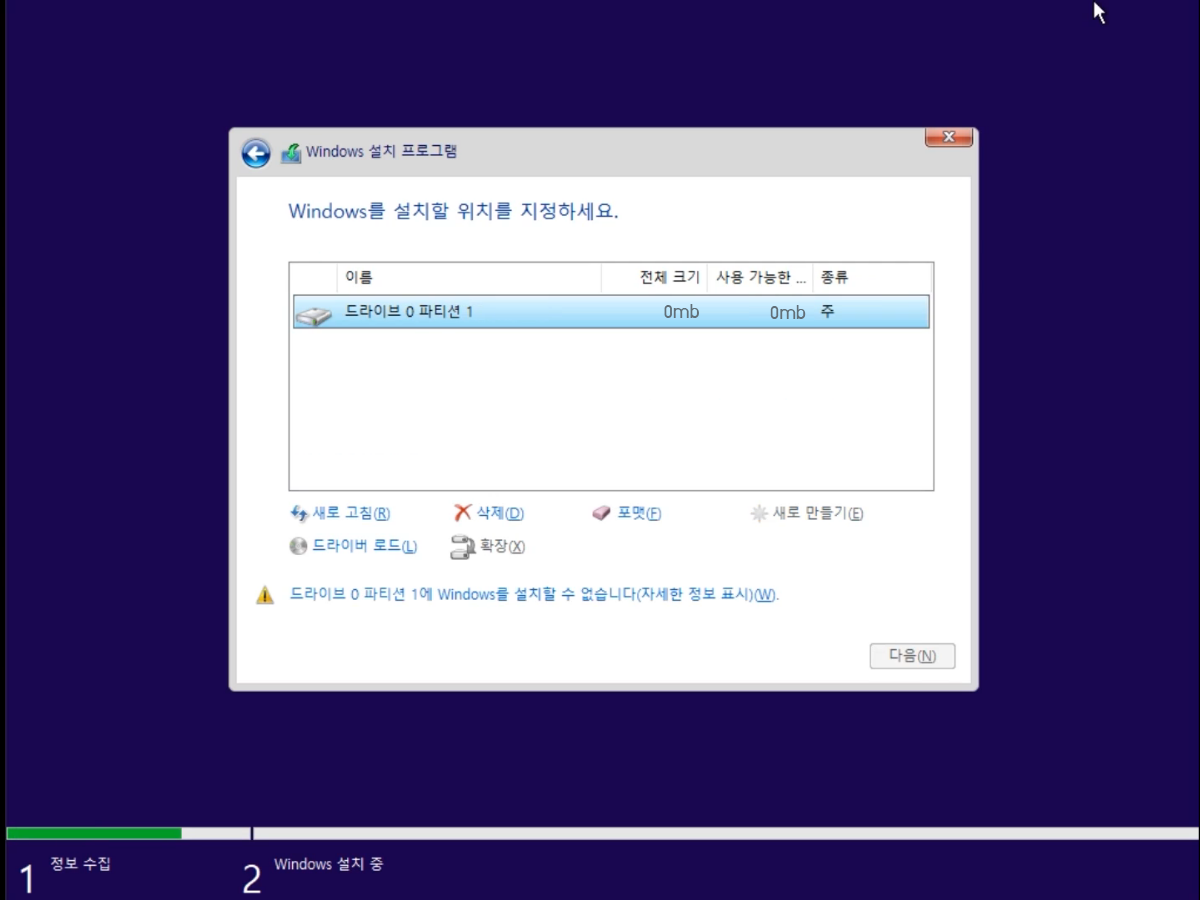
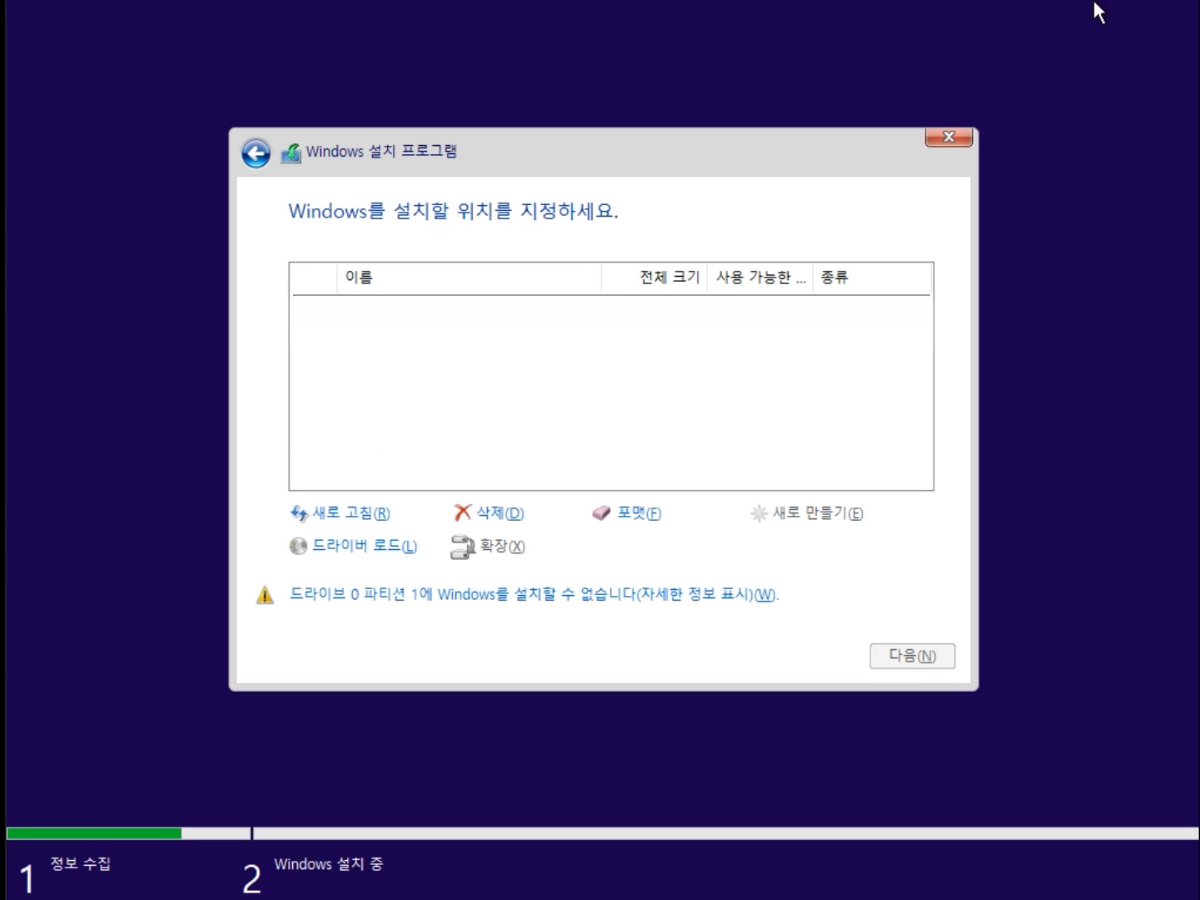
🛠 1. 설치 USB를 올바르게 제작하기
- 💾 USB를 만들 때 메인보드 부팅 방식 확인 필수!
- 🛠 Rufus 등 툴을 이용해 UEFI(GPT) 또는 Legacy(MBR) 방식으로 맞게 제작
- 🔌 USB를 다른 포트(특히 후면 USB)로 변경하여 인식 여부 확인
- 🔄 MS 공식 사이트에서 설치 파일을 다운로드 후 다시 제작
윈도우 설치 과정에서 디스크가 인식되지 않거나 0MB로 나타나는 가장 흔한 원인은 설치 USB를 잘못 제작한 경우예요. 특히 메인보드의 부팅 방식(UEFI 또는 Legacy)과 맞지 않는 방식으로 USB를 만들면 디스크가 정상적으로 표시되지 않아요. 이를 방지하려면 Rufus 같은 프로그램을 사용해 올바른 방식으로 설치 USB를 제작해야 해요.
⚙️ 2. BIOS 설정 확인하기
- 🔍 BIOS에 진입(F2, Del, F12 등 메인보드별 다름) 후 부팅 모드 확인
- 🔄 Secure Boot: Disable / Fast Boot: Disable 설정 변경
- 🔀 UEFI 방식 사용 시 → UEFI 모드 선택 / Legacy 방식 사용 시 → Legacy 모드 선택
- AID 모드가 활성화된 경우 → AHCI 모드로 변경 후 저장
🧹 3. 디스크 초기화 및 설정 변경
- 🖥 윈도우 설치 USB로 부팅 후 Shift + F10을 눌러 명령 프롬프트 실행
- 💻 diskpart → list disk → select disk X → clean 명령어로 디스크 초기화
- 🔄 초기화 후 GPT 또는 MBR 방식으로 다시 파티션 설정 후 설치 진행
- ⚠️ 디스크 초기화 시 모든 데이터가 삭제되므로 주의 필요!
🖥 4. 윈도우 설치 USB 파일 문제 확인하기
- 📂 install.wim 또는 install.esd 파일이 손상되었을 가능성 있음
- 🔄 MS 공식 사이트에서 윈도우 설치 파일 다시 다운로드 후 새로 제작
- 🛠 Rufus, 미디어 생성 도구 등 신뢰할 수 있는 프로그램 사용 필수
- 🔌 USB 드라이브 자체 문제일 수도 있으니 다른 USB로 다시 제작해보기
윈도우 설치 USB를 제작했는데도 디스크가 인식되지 않거나 0MB로 나타난다면, 설치 파일 자체에 문제가 있을 가능성도 있어요. 특히, Windows 설치 파일 중 install.wim 또는 install.esd 파일이 손상되었거나 누락되었을 경우, 정상적인 설치가 어려울 수 있어요. 이런 경우, USB를 다시 제작하는 것이 필요해요.
윈도우 설치 USB 제작부터 MBR/GPT 변환까지 한 번에 정리!
윈도우를 설치할 때 USB를 만드는 방식에 따라 MBR과 GPT 두 가지 구조로 나뉘어요. MBR 방식은 레거시(구형) BIOS에서 사용되며, GPT 방식은 최신 UEFI BIOS에서 활용돼요. 만약 잘못된 방식을 선택하면
goaway007.tistory.com
🔍 5. 저장장치 I/O 문제 확인하기
- 🔌 SSD/HDD가 메인보드에 제대로 연결되어 있는지 확인 (SATA/전원 케이블 점검)
- 🖥 BIOS에서 디스크가 정상적으로 감지되는지 확인
- 🛠 다른 PC에 연결해 디스크가 정상적으로 인식되는지 테스트
- ⚠️ 디스크가 여전히 인식되지 않는다면 하드웨어 자체 불량 가능성 높음
설치 USB를 올바르게 제작하고 BIOS 설정도 조정했는데도 여전히 디스크가 0MB로 표시된다면, 저장장치(SSD/HDD) 자체의 입출력(I/O) 문제를 의심해볼 필요가 있어요. 저장장치의 연결이 제대로 되어 있지 않거나, 하드웨어적인 손상이 발생했을 경우에도 디스크가 인식되지 않을 수 있어요.
I/O 장치 오류로 인해 요청이 수행될 수 없습니다 문제
SSD, HDD, USB, 외장하드 등의 저장장치를 사용할 때 "I/O 장치 오류로 인해 요청이 수행될 수 없습니다" 라는 메시지가 나타나면, 저장장치에 물리적인 고장이 발생했을 가능성이 높아요. 이러한 오
goaway007.tistory.com
6. 추가 조언
윈도우 설치 시 디스크 용량이 0MB로 표시되는 문제는 대부분 설치 USB의 부팅 방식(MBR/GPT)과 메인보드의 BIOS 설정 문제로 인해 발생해요. 해결 방법을 정리하면 다음과 같아요.
이 방법들을 순서대로 따라 하면 대부분의 문제를 해결할 수 있어요! 윈도우 설치가 잘 안 되거나 추가로 궁금한 점이 있다면 언제든 질문해 주세요 😊
'컴퓨터와 모바일' 카테고리의 다른 글
| 바탕화면 아이콘 체크박스 문제 해결 방법 (0) | 2025.03.01 |
|---|---|
| 정품 USB를 사용하면 안 되는 이유 (0) | 2025.02.28 |
| 프리미어 프로 검정화면 문제 해결 방법 (AMD 그래픽카드 설정 포함) (0) | 2025.02.28 |
| ACPI BIOS ERROR 블루스크린 발생 시 조치방법 (0) | 2025.02.27 |
| 그래픽카드 사용 안 함 선택 후 화면 출력 문제 해결 방법 (13) | 2025.02.25 |
| 윈도우 11 인터넷 속도 저하 및 끊김 문제 (회선 문제 vs. 컴퓨터 문제) (0) | 2025.02.24 |
| Administrator 계정 비활성화 하는 방법 및 주의사항 (0) | 2025.02.24 |
| 설치 USB 인식이 안 되는 경우(USB S3 Wake-up) 해결 방법 (0) | 2025.02.23 |